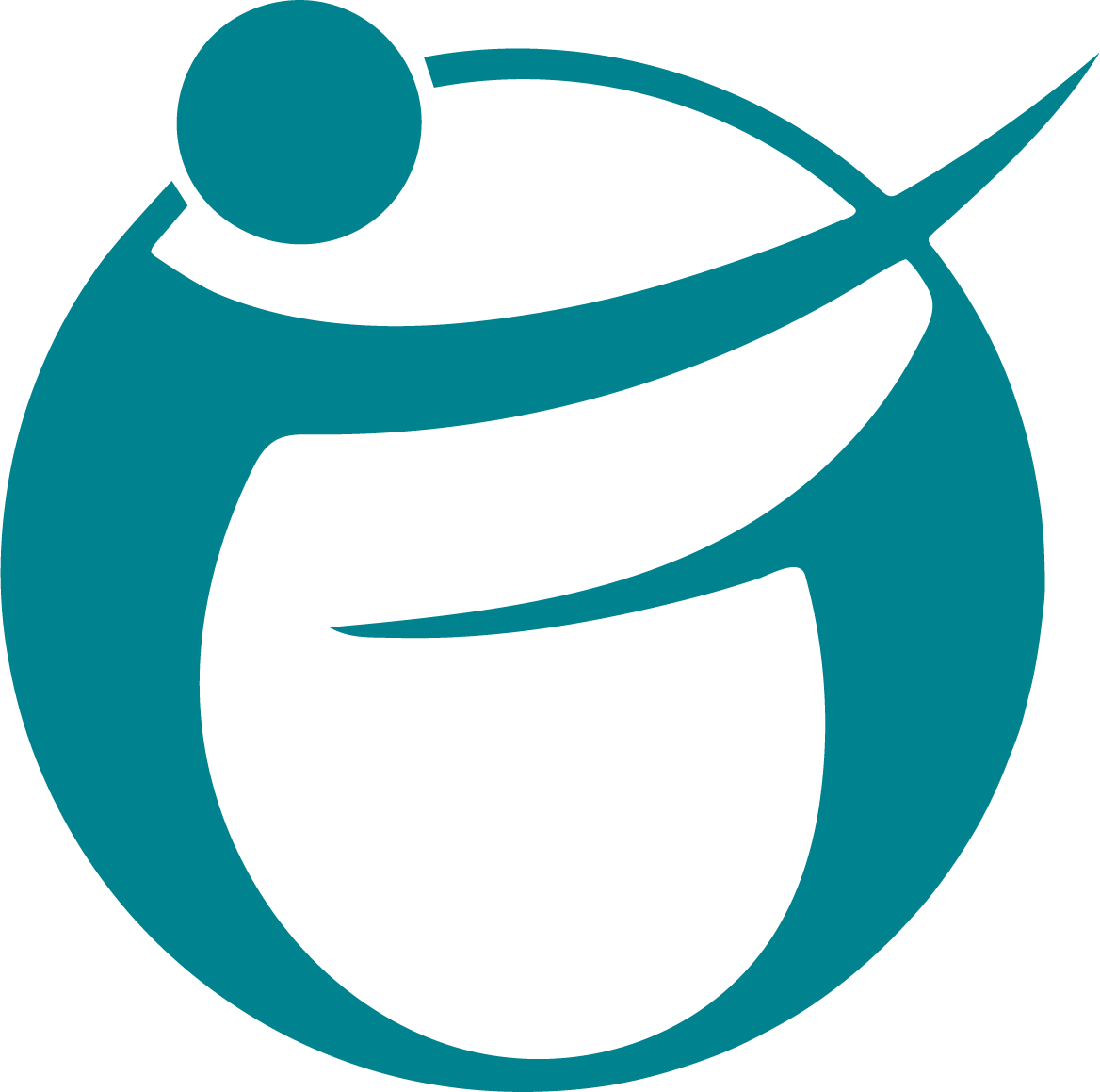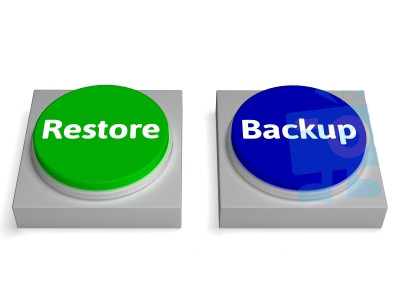لە بەشی پێش دا بە شێوەی گۆزرانەوەی مۆزیک و زنجیرە تۆمارکراوەکان بە یارمەتی بەرنامەی iTunes ئاشنا بوون بەلام بەرنامەی iTunes ئیمکاناتی زۆری تر هەیە. لەگەڵ مان بن بوو فێر بوونی هنگاو بە هنگاوی Restore کردن، و درووستکردنی پووشی پشتیوانی و هروەتر گۆزرانەوەی وئینەکان لە ئایفوون وئایپاد.
Restore وبە رۆژ کردنی دەزگا
ITunes وێرای پێوەندی بە دەزگا دەست بە کروکاش بوو وەرگرتنی ئاخرین بە رۆژ کردنی سیستەمی سەرەکی دەکات. لە هرحالتێک دا ئێوە دەتوانن بە رۆژ کردنوە کان دانلوود و دامە زرێنن یا تەنانەت دانلوود بکەن یا هیچ کارێک بە ئەو بەرۆژ کردنوانە نەبێت.
بە رۆژ کرنی دەزگا:
بە رۆژ کردنی دەزگای ئەپێل بە 2 رێگا ئەنجام دە بێت.
بە رۆژ کردن رێگای یەکم: لە حالتی یەکم دا بە شێوەی ئاسایی بە داگرتنی دووگمەی update ئاخرین ئاپدیت نوسخە ی iOS تایبەتی دەزگای ئیوە بۆتان دانلوود و دا دە مەزرێ. لەو حالتە دا نە Fileدەسرێتوە و نە سیستەم نوێ دووبارە درووست دە کرێت لە راستی دا تەنیا باگەکان و گیرو گرفتکان،کە بوو ئەوان update پێشنیار دە کراوە لا دەچێت .
بە رۆژ کردن رێگاد دووهەمین: دووهەمینRestore .ئە و کارە لە راستی دا سیستەمی سەرە کی پێشوی ئێوە دەسرەتەوە و نوسخەی نوێ بە ڕێوە دەبات. بە کلیک لە سر گوڵچینی ئایفوون ئاخرین نوسخە لە سیستەمی سە رەکی iOSدە بینێتەوە و دانلوودی دە کات.پاشان سیستەمی سەرەکی پێشوی ئێوە دەسرێتوە وسیستەم سەرەکی نو جێگرتو دەکات.سەرنجتان بە لەو حاڵتە دا زانیاریکانی دەزگا بە شێوەی تەواو دەسرێتوە تەواوی حاڵەتی رێک وپێک کردن بە حاڵتی کارخانە دەگرێتوە ئەو گوڵبژێرە بوو کاتێکە کە سیستەم سەرەکی ئێوە توشی گیروگرفتێکی راستی بووبێت وئێمکانی update ئاسایی نەبێت یا ئەویکە دەتان هەوێت بە شێوەیکی گشتی دەزگایکی نوێ تان بێت. لە کاتی Restore حاڵتێکی ترهەیە ئەویش کاتێکە کە خۆتان نوسخەی سیستەم سەرەکی لە سر سیستەم دانلوود کردبێت وبە شێوەی جیا پاشە کەوت دەکرێت مەبەستی Restore هەیە.لەو حاڵتە دا دوای کردنەوەی iTunes وروشتن بەشی update دووگمەی shift رادەگرین پاشان ئەو File کە پیوەندی بە نوسخەی ئایفوونە کتان هەیە دانلوودمان کردوە بە ڕیوە ببن تا iTunes دامەزرێنین سەرنج بدن ئەو کارە فەرقی لەگەڵRestore پێش نیە تەنیا فەرقی ئەویە کە ئێوە پووشە بۆخوتان دانلوود بکەن لە حاڵتی ئاسایی ئەپێل بۆخۆی پووشەی تایبەت دەزگا دە دۆزێتوە و دای دەمەزرێنە. لە شێوەیەک دا کە ئاشنایی زۆرتان بوو کارە نیە چاکترە Restore بە شێوەی خۆکار کە بە ئێوەمان ئاماژە کرد ئەنجام بدن.
پەندی گرنگ:سەرنجتان بێت کە ئەپێل تەنیا ئەجازەی دامەزرانی ئاخرین نوسخەی لە iOSهەیە هروەتر لە شێوەیەک کە پووشەی سیستەم سەرەکی خۆتان دانلوود و لەو رێگایە Restore بکەن.سەرنجتان بێت کە سیستەمی سەرەکی ئایفوون یا ئایپاد دەبێ هاو دەقی شێوازی دەزگای ئێوە کە GSMیا CDMA بێت.لە راستی دا دانلوودو دامەزرانی نوسخەی ئیشتبا ئیمکانی هەیە ئێوە بە Restore دووبارە مەجبور بکات. چاکترە پێش دانلوود سرێک لە ئینترنێت بدن یا دەزگا لە رێگای iTunes بە شێوەی خۆکار update بکەن.
گرتنی فایلی پشتیوان یا backup :
پێک هێنانی نوسخەی پشتیوان لە رێگای iTunes یەکێکی تر لە لێهاتوو گرینگەکانە لە راستی دا پێک هێنانی رێک وپێکیbackup دە توانە ئێوە ئەرکانە بە جێ بێنێ کە زانیاریکان لە جێگای ئەمن پاشە بوون ببن و لە دست نە چن. بوو گرتنی backup تەنیا بەسە تا لە سر ناوی دەزگا بچنە بەشی sundry .
لەو لاپەرە دا دەتوانن زانیاریکانی گرنگ وەک IMI و… سیر بکەن لە ناوراست ئەو لاپەرانە گوڵچین Backup now سیر دەکرێت بە کلیک لە سر Backup هر ئەو کاتە دەست پەدەکات هروەتر ئێوە دەتوانن پووشکانی پشتیوانی خۆتان لە خزمەتیiCloud پاشەکەوت بکەن لە شێوەیەک بتان هەوێت پووشەی پشتیوانی ئیوە بە شێوەی خۆکار لە سیستەمی ئێوە دا پاشە کەوت بێت لە بەشی سمتی چەپ دووگمەی backup now گوڵبژێریthis computer هەل دەبژێرین وئەگەریش دەتان هەوێت پووشە کانی پشتیوانی لە ئای کلاد و خزمەتی ئەبری بوو پاشەکەوت کردەنی پووشەکانی ئەپێلە کەڵک وەرگرن و لەجی گوڵبژێری this computer گوڵبژێری iCloud هەل بژەرن.